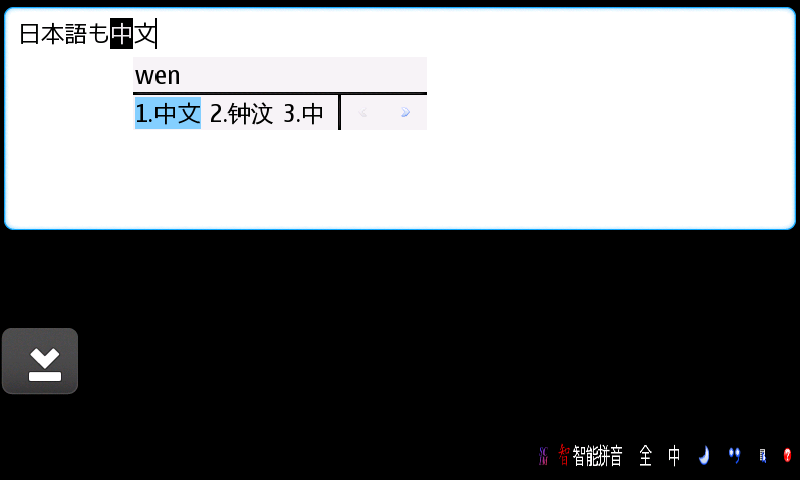本当に入れてみただけの状態です。まだまだ動かない機能が沢山ありますし、動きもやや鈍いです。あくまでも実験的に入れてみようというものです。
導入自体はAutoinstallerというものがありますので、ひとつのプログラムを走らせるだけでMaemoとのMulti-bootな環境が自動的に出来上がります。MicroSDカードにパティションが切られますので内容の待避が必要です。私の場合MicroSDカードの使用量が少なかったためか、中身は消えてはいませんでした。
今現在も改良が続けられているプロジェクトです。詳しくは以下のページを参照ください。
http://www.nitdroid.com/index.php?title=N900
 日本でZERO3のアクセサリーとして売られているMiniUSBからMicroUSBへと変換するアダプターです。MiniUSBケーブルは腐るほどあるので、それらを最近増えてきたMicroUSBなデバイスに使用するべく購入しました。ところがMicroUSBケーブルの手持ちも増えてきてあまり活躍の機会がありません。そこで、もうひとつの悩みである充電専用ケーブルに改造することにしました。
日本でZERO3のアクセサリーとして売られているMiniUSBからMicroUSBへと変換するアダプターです。MiniUSBケーブルは腐るほどあるので、それらを最近増えてきたMicroUSBなデバイスに使用するべく購入しました。ところがMicroUSBケーブルの手持ちも増えてきてあまり活躍の機会がありません。そこで、もうひとつの悩みである充電専用ケーブルに改造することにしました。
Nokia N900やSony Ericsson Xperia X10はeneloopモバイル・ブースターや小型のUSB出力を持った電源アダプターに通常のデータ用ケーブルで接続しても充電することが出来ません。デバイス側のデータ線をショートした充電用ケーブルを使用しないと充電が始まりません。

改造と言っても単純な事で+Dと-Dの信号線をデバイス側でショートさせるだけです。ピンの配置図などは探していただくとして(手抜きでスイマセン)、コネクターでの配置は両端の1番と4番に電圧とグランド、中央の2番と3番に信号線が配置されています。ケーブルは一体化しているものでしたが当たりを付けて中央付近のケーブルを露出させてみました。テスターで、これが信号線であることを確認。軽くひねって接続、動作確認のうえハンダ付けしました。電圧線は切断しないようにしました。

 ハンダ付けの後、適当なビニール線の被覆を被せて接着剤で固めて完成です。
ハンダ付けの後、適当なビニール線の被覆を被せて接着剤で固めて完成です。
実際に使用してみるとクルクルUSBケーブルでは、おそらく十分な電流が流れず上手く充電出来なかったN900もeneloopモバイルブースター(KBC-L2)で難なく充電開始出来ました。何故かLEDで充電完了は確認出来ていませんが間違いなくフルに充電出来ています。写真では二又なUSBケーブルを使用しましたが一本の物でも大丈夫そうです。
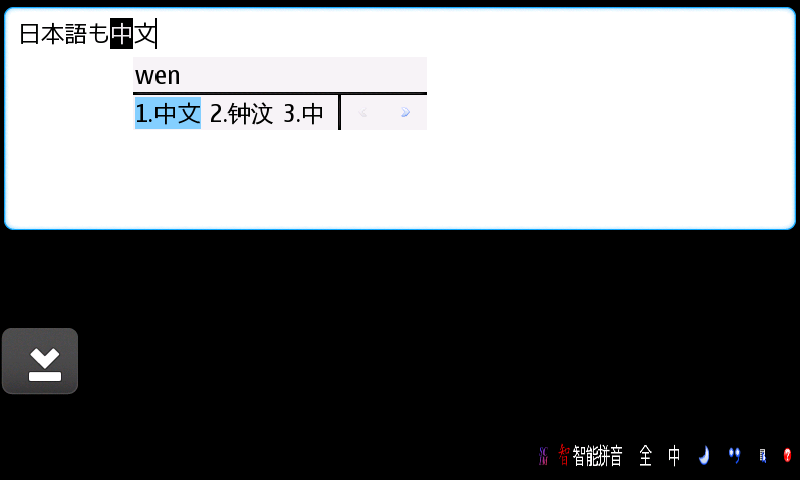
Nokia N900のmaemocjkアルファ版は今まで日本語入力のみが可能でしたがKimitakeさんが中国語入力部分もビルドしてくださいました。まだ自己責任モードですが普通に入力出来ています。
今朝ほどtwitterを眺めていると、Kimitakeさんがちょっとビルドしてみます。みたいな話をされていました。夕方になってサイト巡りをしていると、すでにKimitake’s blogにdebファイルが張り付いていました。Kimitakeさん、ありがとうございました。
注意点:
– 日本語入力と中文入力は画面をタップして切り替えますがIMのステータスが出ている部分の少し左をタップするのがコツです。
– 中文入力での確定はスペースで行います。改行だと入力文が消えてしまいます。(私自身N900がmaemoデビューなので良く分かりませんが、こういうモノなのでしょうね)

一日外出して目一杯使うととてもじゃないけど電池が持たないN900があまりに哀れなので予備電池を購入しました。ついでにUSB出力で使用する充電器も購入。淘宝(中国の大手通販ポータル)の価格より倍近い値段でしたが目の前ですぐ購入出きると言う魅力には勝てずに大手の家電店で購入してしまいました。
電池も充電器も名の知れた香港のMOMAX製です。この充電器は、AC/DC変換を持たないものでUSBなどに接続して充電します。本体には、Micro USBと細いNokiaコネクターの二つの入力があります。付属のケーブルはUSBからNokia細型コネクターに接続するものです。PCのUSB端子のほか、手元にある様々な充電器に接続することが出きるので、柔軟な運用が出来そうです。
付属ケーブル、見たところ昇圧機も何も付いてはいませんが、もしかして。と、言う事でPCのUSBポートに接続、その先をNokia E63にさしてみると充電出来ています。調子に乗って電源を切った状態のE90に接続してみました。一応、充電状態に一瞬はなりましたが、継続的に充電は行われませんでした(これが出来たらCA-100の存在価値が無いです)。E63も満充電まで行くのかどうかはわかりませんが、非常用には使えそうな気がします。
別の場所でもアプリケーションのリストを随時更新中ですが、ここで改めて使用中の主なアプリケーションを紹介しておこうと思います。
- fAPN
ネットワークの設定でWiFiは自由に追加出来ますがGPRS/3Gのネットワーク設定は通常は一つしか持てません。Proxyの設定の有無等で複数の接続を使用したい場合は、このプログラムを使用して設定を追加します。
- Leafpad
シンプルなテキスト・エディターです。まだあまり使う機会が無いのですが、取り敢えず満足出来そうです。
- Petrovich
TwitterでN900から他の携帯電話に任意のファイルが送れない(写真は可能)とつぶやいて、教えてもらいました。Bluetooth, E-mail, Serviceに任意のファイルを送る機能の付いたファイラーです。
- MStarDict
StarDict形式の辞書ビューワーです。シンプルな画面に好感が持てます。辞書は /home/user/MyDocs/mstardict下に入れます。
- Flashlight
カメラのフラッシュを懐中電灯として使用するアプリです。カメラのカバーを開けるとステータスバーにボタンが現れます。
- Currency Converter
為替レート更新機能付きの計算機です。
- GPSJini
GPS衛星の信号状態を確認したり、トラッキングデータをKMLファイルとして取得出来ます。
- meap
シンプルな地図アプリです。
- maemo-geolcation
Maemo Browser (MicroB)のプラグインでWebアプリに位置情報を提供します。
- Milky Way Wallpaper
アプリケーションではありません。わたしのお気に入りの壁紙です。
[ メインの電話としてはキツイかな ]
もともと電話として使う予定も無いので、テスト的な通話しかしていませんので使い勝手などは分かりません。ただ、やはりバッテリーの持ちが厳しいかと思います。純粋な待受と通話だけであれば私の場合N900でも一日持たせることは可能かも知れません。当然N900を持ち歩いて、それだけではすみません。動画を見たり、ネットワークに接続していると、やはり夕方にはバッテリーの残量が心配になってしまいます。
[ 動画プレーヤーとしては、かなりイケテます ]
すっかり動画プレーヤーとして地下鉄移動の友となりました。今までiPhoneで動画を見ていたのですが変換やiTunesにコピーするという一手間がかかっていました。N900ですと手持ちのビデオファイルがほぼ無変換で再生出来ますし、適当な場所に直接コピーすれば良いので無駄がありません。画像も文句なくN900は綺麗です。一方、音楽はiPhone/iPodからN900に変更したい要素は皆無です。
[ Twitter ]
witterというクライアントもありますが、事情により使用出来ません。Maemo BrowserにてDabrもしくは、そのミラーサイトを使用するというのが大陸での作法となります。もともとDabrが気に入っているので、とても快適です。特に縦持ち(ポートレイト)での使用が良い感じです。
[ Google Reader ]
これもMaemo Browserで見るわけですがiPhone向けのURLでアクセスすると良い感じです。http://www.google.com/reader/i/
[ ブラウザー ]
Forefoxもありますが、まだまだ重くて使いづらかったです。それよりも標準のMaemo Browserで十分な感じです。画面の再現性もよくFlashも搭載されているので無理なく色々なサイトを表示出来ます。ただし操作性はiPhoneのSafariに少々劣ります。
その他のアプリについては、今までに書いた通りです。後は辞書アプリを試していますが、まだ今ひとつです。辞書さえ何とかなればiPhoneの出番はかなり減ります。ただ、たまにiPhoneを使うと画面の動きの軽さは、やはり素晴らしいです。指ではじいてスクロールする時のレスポンスの良さは他を寄せ付けない物がありますね。

 Nokia N900専用のケースを購入しました。中国の大手通販サイトである淘宝网にて35元+送料5元でした。装着したまま使用するタイプではなくてベルトクリップ付きのケースです。かなりキツ目で、つょっと出し入れに苦労していますが、そのうち馴染んでくるものと思います。ケースに入れても体積があまり増えないのが有り難いところです。
Nokia N900専用のケースを購入しました。中国の大手通販サイトである淘宝网にて35元+送料5元でした。装着したまま使用するタイプではなくてベルトクリップ付きのケースです。かなりキツ目で、つょっと出し入れに苦労していますが、そのうち馴染んでくるものと思います。ケースに入れても体積があまり増えないのが有り難いところです。
そのままでもベルトに通すことが出来るようになっています。金属製のベルトクリップも装着できますが、カバンの中に入れると邪魔になるので、とりあえずは付けずにおきます。
安価な製品ですが、細かい部分の仕上げもそこそこ良く、満足度高いです。
蓋には磁石が仕込まれています。N900のスクリーンロックは磁力に反応してハズレてしまうという話しを聞きましたが、このケースでは今のところ影響は無いようです。
Nokia N900を使い始めて2週間です。まだまだ試行錯誤中ですが、だいぶ使えるデバイスになりつつあります。
[ 日本語環境 ]
なかなか試すことが出来なかったmaemocjkがファームアップ後に動くようになりました。やはり元々お店で入れてくれていた中文入力システムと衝突があったようです。未だアルファ版であるmaemocjkですが、私としては十分に使えています。現在の所、既定値ではバーチャル・キーボードのための入力ボックスでのみ日本語入力が有効になります。このため日本語入力を有効にするために若干の手順が必要となります。おまじないにより一部のアプリでインライン入力が可能となりますが、一番使用したいMaemo Browserではインラインが使用出来ませんので、私は既定値のまま使用しています。maemocjkについてはKimitakeさんのブログをご覧ください。
N900には中国語のフォントが最初から入っています。SymbianなNokiaと同等のものらしく日本語の表示も可能です。私は、これを何時もの如く、こばこのひみつさんのフォントに置き換えています。置換えは単純に
/usr/share/fonts/chinese/Mhei18030C5.ttf
を上書きすれば大丈夫です(同名ファイルにします)。
[ メール ]
Gmailで、出来ればプッシュで使用したいです。前回も書きましたがMail for Exchangeでのメール同期は出来ないようです。まずはIMAPで通常のメールアカウントを設定してみました。一部文字化けがありますが普通に使えます。
次にNokia Messagingを使用してみました。以前、使用していたので再びGmailのアカウントを有効にしただけでプッシュされてくるようになりました。しかしながら、何故かメールの送信が失敗します。talk.maemo.orgにも同じ問題を持っている人がいるようですが、まだ解決策は見つかっていません。仕方がないので送信にはIMAPで設定したアカウントを使用することにしましたが、二つのメールアカウントに同じメールを受信することになるので、ちょっと無駄です。まだ検討の余地ありです。
受信したメールが文字化けして読めないことも頻繁にあります。そんな時は返信画面を表示すると読めたりします。何なんでしょうね?
[ カレンダーのGoogleとの同期 ]
前回、Mail for Exchangeを使用して Googleとの同期が出来なかったのは既にE63から読み込んだカレンダーが存在したからの様です。CalendarのSettings/Edit calendarsでカレンダーを削除してからGoogleと同期したら、うまく行きました。同様にコンタクトも同期出ました。
[ 地図 ]
地図に関しては大分良い感じになってきました。これに関しては別エントリーを御覧下さい。
[ 電池の持ち ]
最新ファーム(2.2009.51-1.002)にしてから待機時の消費電力が改善したのでは無いかとの噂です。私は、ファームアップと同時にWiFiの設定(Connections/Edit/Advanced/Other)で電力を10mW, Power SavingをOnにして使用しています。これで何とか一日出かけても使えるデバイスに成った気がします。
[ Flickr との連携 ]
Flickrとの連携はとても簡単です。Settings/Sharing accountsにて必要事項を設定するだけで、後は写真を表示してSahre via serviceを実行するだけでFlickrに写真が送れます。
N900の充電は従来のNokia携帯電話と違いMicroUSBポートで充電します。USBケーブルで給電するので自由度が上がり嬉しい限りです。かなり電池の減りが速いデバイスなのでエネループ・モバイルブースターの出番があるはずと思いテストしたところ最初うまく充電出来ませんでした。同様にiPhoneの充電アダプターや市販のUSB出力を持ったアダプターも充電出来たり出来なかったします。その辺りの事情をまとめてみました。
[ 問題なし ]
– 付属のACアダプター(当然ですね)、これは出力が5V 1200mAと書かれています。
– MiFiに付属していたACアダプターも同様に出力が5V 1.2Aで問題なしです。
– MacBook AirのUSBポートも全く問題なしです。
[ 充電状態にするのに注意が必要な電源 ]
– 良くあるACからUSB出力を得る小型のアダプター(正方形なやつです)、私のはダイヤテックの出力5V 1000mAの物。
– iPhone 3GSに付属のアダプター。
– エネループ・モバイルブースターKBC-L2、これは出力5V 500mA x 2です。
以上の物を使用する際、まずはケーブルが重要です。通常のPCに接続するための物では充電出来ませんでした。充電専用のケーブル、またはアダプターを使用しなければなりません。私が使用しているのは買物隊のMiFiにおまけとして付いて来たクルクル・ケーブルです。これは充電専用の物で内部結線についてはkuroさんが調査されていて、先の記事のコメントに書かれています。
これを普通に接続しても充電が開始されなかったりします。一番確実なのはホーム画面にした後スイッチによりスタンバイ(画面が消えた状態)にしてから給電状態でデバイス側のMircoUSBコネタクーを接続することです。給電側の能力不足のためデバイスの電力消費の少ない時にしか充電状態に出来無い物と想像されます。テストを行ってはいませんがフルに充電出来無いかも知れません。エネループを使用したケースでスタンバイ状態で少なくとも80%までの充電は確認していますので緊急時には使用できると思います。
[ エネループ・モバイルブースターでの必殺技 ]
 KBC-L2にはUSB出力が二つあります。その一つ一つの定格が5V 500mAです。それならば二つを並行して接続したらどうなるか試してみました。
KBC-L2にはUSB出力が二つあります。その一つ一つの定格が5V 500mAです。それならば二つを並行して接続したらどうなるか試してみました。
接続にはUSB HDDなどに付属しているPC側のUSBコネクターが二又になったケーブルをUSBハブに接続し、そこから前述のクルクル・ケーブルでN900に給電しました。
概ね、どの画面においてもケーブルを接続すると充電状態に移行します。時折、充電状態にならないことも有るので、まだ出力が足りないのかもしれません。ただしKBC-L2のUSB出力を一つだけ使用した時とは明らかに挙動が異なります。
ほぼバッテリーが空の状態から充電を開始して四時間強でフルに充電されることを確認しました。この形だとちょっとブサイクなので時間があれば専用ケーブルを作ってみたいです。
[ ちょっと変 ]
N900が充電状態の時にデバイス側のMicroUSBは差したままPCあるいはアダプター側のコネクターを抜いても充電状態の表示のままだったりします。充電状態の表示が信用出来無いです。 🙁
N900に限らずMaemoの情報源の筆頭は何といってもmaemo.orgです。しかしながら、日本語でまとまった情報源があれば、それに越したことはありません。
色々に人がN900を入手されているので、多数のブログで色々なtipsが紹介されはじめています。ブログは紹介し切れないくらい種類がありますので、ある程度情報をまとめているサイトを紹介いたします。
ま〜さんのDIGIらいふのMaemo/N900のページ。
MomoyanさんのN900、覚書wiki。
私の見つけたのは今のところ、これくらいです。ついでに私も以下のURLでまとめを書き始めています。
maemo(NOKIA N900)関連メモ